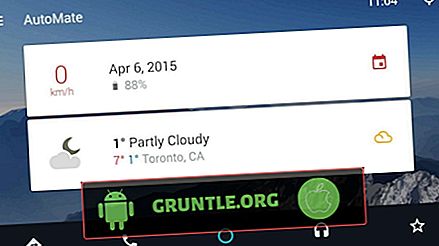Hej killar! I det här inlägget kommer jag att adressera den svarta dödsskärmen med #Samsung Galaxy S7 (# GalaxyS7) eftersom vi har fått flera meddelanden som i princip innehåller samma klagomål. Majoriteten av dem rapporterade att deras enheter stängdes av och inte kommer att slås på igen medan andra sa att deras har en svart skärm men med blinkande blå ljus.

Det vanligaste skälet till att skärmen blir svart och telefonen inte svarar är en systemkrasch. När fast programvaran hänger eller fryser kommer telefonen inte att svara och alla andra tjänster kan också krascha. Det är anledningen till att skärmen stängs av och inte slås på igen oavsett.
Läs vidare för att lära dig mer om den här frågan och hur du hanterar den. För genomsnittliga användare föreslår vi vanligtvis inte komplicerade procedurer som kan vara skadliga för din enhet. Så om du är bekväm att klicka på din enhet, prova de som jag föreslog nedan.
För våra läsare som har andra problem kan du besöka vår felsökningssida för Galaxy S7 för vi har redan besvarat många problem med den här telefonen sedan lanseringen. Hitta problem som är liknande eller relaterade till dina och använd lösningarna vi tillhandahöll. Om de inte fungerar eller om du behöver ytterligare hjälp kan du alltid kontakta oss genom att fylla i vårt frågeformulär för Android-frågor.
Galaxy S7-skärmen är svart men med blå lampor som blinkar
Problem : Av någon anledning stängde min nya Galaxy S7 av, eller så verkar det, och kommer inte att slås på igen. Men det finns detta blå ljus som fortsätter att blinka som om det säger att det finns några olästa aviseringar eller meddelanden. När jag slår på strömbrytaren händer ingenting, det svarar bara inte eller slås på. Hjälp mig eftersom telefonen knappt är en månad gammal och det är ett besvär att ta sig till butiken för att fixa den. Dessutom har jag känsliga arbetsrelaterade data i min telefon som jag inte har säkerhetskopierat ännu. Jag vill inte förlora dem eller låta någon se dem. Din hjälp kommer att uppskattas mycket. Tack!
Felsökning : Det faktum att du kan se ett blått ljus blinka är uppenbart att telefonens hårdvara är bra och oftare är svar på svart skärm åtföljd av ljus eller ljud ofta resultatet av en systemkrasch. Jag tror att det är vad som händer med din telefon.
Innan jag ger lösningen, låt mig kort förklara varför jag tror att det bara är en systemkrasch. När det händer slutar allt i din telefon svara och skärmen blir svart. Strömknappen kommer inte att leva upp telefonen igen. Laddning kommer inte att göra något bra heller. Det finns fall där du faktiskt kan ringa ditt telefonnummer och du kan höra det ringer på den andra telefonen men din enhet kommer fortfarande inte att svara.
Lösningen är att utföra en tvångsstartprocedur, vilket motsvarar batteridrag för enheter som har flyttbara batterier. Allt du behöver göra är att trycka på Volym ned-knappen och strömbrytaren i 10 sekunder. Förutsatt att det finns tillräckligt med batteri kvar för att slå på sina komponenter, bör telefonen starta, annars koppla in laddaren och låt telefonen ladda i 10 minuter och försök sedan igen.
Det tvungna omstartproceduren kommer att lösa problemet, men vi vet inte vad som orsakade systemet att krascha. Så följ din telefon noggrant och om samma problem händer igen föreslår jag att du säkerhetskopierar dina data och gör huvudåterställningen för att föra tillbaka telefonen till standardinställningarna. Här är hur…
- Säkerhetskopiera dina data.
- Ta bort ditt Google-konto.
- Koppla bort skärmlåset.
- Stäng av din Samsung Galaxy S7.
- Tryck och håll sedan ner hem- och volym UPP-knapparna, håll sedan ned strömbrytaren. OBS : Det spelar ingen roll hur länge du trycker och håller ner hem- och volymknapparna, det påverkar inte telefonen men när du trycker och håller ner strömbrytaren är det när telefonen börjar svara.
- När Samsung Galaxy S7 visas på skärmen släpper du strömknappen men fortsätter att hålla hem- och volymknapparna.
- När Android-logotypen visas kan du släppa båda tangenterna och lämna telefonen vara i cirka 30 till 60 sekunder. OBS ! Meddelandet "Installera systemuppdatering" kan visas på skärmen i flera sekunder innan Android-systemåterställningsmenyn visas. Detta är bara den första fasen av hela processen.
- Använd knappen Volym ner för att navigera genom alternativen och markera 'torka data / fabriksåterställning'.
- När den är markerad kan du trycka på strömbrytaren för att välja den.
- Markera nu alternativet "Ja - ta bort alla användardata" med hjälp av Volym ned-knappen och tryck på strömbrytaren för att välja den.
- Vänta tills din telefon är klar med Master Reset. När du är klar markerar du "Starta om systemet nu" och trycker på strömbrytaren. Telefonen startar om längre än vanligt.
Galaxy S7-skärmen är helt svart, telefonen tänds inte efter uppdatering
Problem : Det fanns en uppdatering som jag laddade ner igår och jag tror att den gick igenom utan problem alls. Telefonen startade om efter uppdateringen och jag kunde använda den i några timmar och sedan stängde den bara av. När jag tryckte på strömbrytaren verkade skärmen tändas lite och stängdes av igen. Sedan dess slås inte enheten på. Jag har ännu inte låtit en tekniker kolla in det, men om du felsöker det, skulle det vara bra.
Felsökning : Precis som vad jag föreslog i det första numret, kan detta vara en annan variant av en systemkrasch. Jag har sett många problem som detta tidigare och ser fortfarande en del inte bara med Galaxy-enheter utan med andra märken inklusive iPhones. Därför är det första jag vill att du ska göra att trycka på Volym ned-knappen och strömbrytaren i 10 sekunder, om enhetens skärm förblir svart, här är några saker du kan göra:
Steg 1: Ladda telefonen
Uppenbarligen kommer det att utesluta möjligheten till ett tömt batteri och eftersom du inte nämnde att försöka ladda din telefon i din beskrivning, tänkte jag att du kanske inte har provat den ännu. Använd naturligtvis den ursprungliga laddaren och kabeln på din telefon för att inte komplicera saker. Om telefonen fortfarande inte svarar när den är ansluten, lämna den i 10 minuter och gör sedan den tvingade omstarten (Volym ned och strömbrytare) men den här gången med enheten ansluten.
Om telefonen vägrar ladda, har vi att göra med en telefon som har ett tömt batteri och inte kommer att laddas. Det är viktigt att du först löser problemet som inte laddas innan du fortsätter med annan felsökning. Här är några guider som vi har skrivit om laddningsproblem med Galaxy S7:
- Hur man fixar Samsung Galaxy S7 som inte laddas [Felsökningsguide]
- Hur man fixar en Samsung Galaxy S7 som inte laddar och andra laddningsproblem
- Hur du felsöker problem med långsam laddning av Samsung Galaxy S7
- Samsung Galaxy S7 kommer inte att ladda och visar felet "Fukt upptäckt i laddningsporten" plus andra laddnings- och strömproblem
Om din telefon fortfarande inte laddar, slösa inte längre tid. Skicka telefonen in för kontroll och / eller reparation.
Steg 2: Prova att starta upp telefonen i säkert läge och återställningsläge
Förutsatt att din telefon laddas bra och visar de vanliga laddningsskyltarna som laddningsikonen på skärmen och lysdiomeddelandet längst upp på skärmen men fortfarande inte slås på, försök sedan starta upp det i säkert läge först. Detta utesluter möjligheten att en eller några av dina tredjepartsappar orsakar problemet.
- Tryck och håll ned strömbrytaren.
- Så snart du kan se 'Samsung Galaxy S7' på skärmen, släpp strömbrytaren och håll omedelbart ned Volymknappen.
- Fortsätt hålla knappen Volym ned tills enheten slutar starta om.
- Du kan släppa den när du kan se "Säker-läge" i det nedre vänstra hörnet på skärmen.
Om telefonen fortfarande inte startar upp i säkert läge, försök sedan starta om den i återställningsläge:
- Tryck och håll sedan ner hem- och volym UPP-knapparna, håll sedan ned strömbrytaren. OBS : Det spelar ingen roll hur länge du trycker och håller ner hem- och volymknapparna, det påverkar inte telefonen men när du trycker och håller ner strömbrytaren är det när telefonen börjar svara.
- När Samsung Galaxy S7 visas på skärmen släpper du strömknappen men fortsätter att hålla hem- och volymknapparna.
- När Android-logotypen visas kan du släppa båda tangenterna och lämna telefonen vara i cirka 30 till 60 sekunder. OBS ! Meddelandet "Installera systemuppdatering" kan visas på skärmen i flera sekunder innan Android-systemåterställningsmenyn visas. Detta är bara den första fasen av hela processen.
Steg 3: Skicka telefonen in för reparation
Efter att ha gjort alla dessa saker och din enhet fortfarande inte svarar, är det dags att du skickade in telefonen för reparation. När det gäller felsökning har du gjort det du behöver göra som en genomsnittlig användare. Det finns en möjlighet att det är ett hårdvaruproblem.
ANSLUTA MED OSS
Vi är alltid öppna för dina problem, frågor och förslag, så kontakta oss genom att fylla i detta formulär. Detta är en gratis tjänst som vi erbjuder och vi debiterar inte ett öre för det. Men Observera att vi får hundratals e-postmeddelanden varje dag och det är omöjligt för oss att svara på varenda en av dem. Men vara säker på att vi läser alla meddelanden vi får. För dem som vi har hjälpt kan du sprida ordet genom att dela våra inlägg till dina vänner eller genom att bara gilla vår Facebook och Google+ sida eller följa oss på Twitter.





![Hur fixar du din Google Pixel som inte kommer att aktiveras [Felsökningsguide]](https://cdn.gruntle.org/files/116/116-min.jpg)